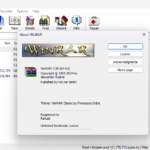Các cuộc tấn công bằng Botnet đang gia tăng, gần đây nhiều người dùng phát hiện ra máy tính của họ bị nhiễm virus sau khi cài đặt phần mềm từ các nguồn không đáng tin cậy. Điều này có thể dẫn đến hậu quả nghiêm trọng, bao gồm cả việc mất dữ liệu cá nhân. Bài viết này sẽ giúp bạn xác định các dấu hiệu nhiễm botnet và cung cấp các phương pháp phòng ngừa và loại bỏ hiệu quả để bảo vệ hệ thống của bạn.
Botnet là gì? Các loại tấn công và mục đích?
Botnet (viết tắt của “mạng robot”) là tập hợp các thiết bị được kết nối với Internet, mỗi thiết bị chạy một hoặc nhiều chương trình máy tính được gọi là “bot”. Botnet có khả năng thực hiện nhiều hành động như tấn công từ chối dịch vụ (DDoS) phân tán, đánh cắp dữ liệu, gửi thư rác và cho phép kẻ tấn công truy cập thông tin thiết bị. Nếu không có tính năng ngăn chặn botnet, chủ sở hữu botnet có thể kiểm soát toàn bộ nhóm thiết bị bằng phần mềm ra lệnh và điều khiển.
Thuật ngữ “botnet” được hình thành từ sự kết hợp giữa “robot” và “cyber”, thường có hàm ý tiêu cực hoặc độc hại khi sử dụng.

Khi máy tính của bạn bị nhiễm virus và trở thành một phần của mạng botnet, nó sẽ thực hiện các hoạt động độc hại do kẻ tấn công xác định, bao gồm tấn công mạng, gửi thư rác, tấn công DDoS, đánh cắp thông tin, v.v. thông tin cá nhân và các hành vi bất hợp pháp khác. Các máy tính trong mạng botnet thường hoạt động mà người dùng không hề hay biết, khiến chủ sở hữu máy tính không biết rằng họ đang tham gia vào các hoạt động độc hại.
Các loại tấn công và mục đích của botnet bao gồm:
1. Tấn công Từ chối Dịch vụ Phân tán (DDoS): Botnet có thể được sử dụng để tạo ra một lượng lớn yêu cầu đến một trang web hoặc dịch vụ, khiến nó bị quá tải và không thể hoạt động. Mục đích của tấn công DDoS là làm gián đoạn hoạt động trực tuyến của mục tiêu.
2. Trộm cắp dữ liệu: Botnet có thể được sử dụng để lây nhiễm máy tính hoặc thiết bị, sau đó đánh cắp thông tin quan trọng như tài khoản ngân hàng, thông tin cá nhân, thông tin thẻ tín dụng và các dữ liệu quan trọng khác.
3. Thư rác: Botnet có thể được sử dụng để gửi thư rác hàng loạt đến hàng triệu người, làm tắc nghẽn hộp thư đến và cản trở việc truyền tải thông tin hợp lệ.
4. Kết nối trái phép: Kẻ tấn công có thể sử dụng botnet để truy cập trái phép vào máy tính hoặc thiết bị, sau đó sử dụng chúng làm điểm khởi đầu cho các hoạt động tấn công khác hoặc để truy cập dữ liệu.
5. Khai thác vì lợi nhuận: Botnet cũng có thể được sử dụng để khai thác tài nguyên của máy tính hoặc thiết bị bị nhiễm, ví dụ, khai thác sức mạnh xử lý để khai thác tiền điện tử (đào coin) mà không có sự cho phép của chủ sở hữu.
Cách kiểm tra sự lây nhiễm Botnet trên máy tính của bạn
Một số phương pháp kiểm tra máy tính để tìm botnet hoặc phần mềm độc hại yêu cầu kiến thức nền tảng về an ninh mạng. Tuy nhiên, đây là một số bước cơ bản bạn có thể thực hiện để phát hiện các dấu hiệu của botnet trên máy tính của mình và thực hiện các biện pháp để loại bỏ nó cũng như ngăn chặn các cuộc tấn công của botnet.
Cập nhật phần mềm và hệ điều hành:
Đảm bảo hệ điều hành và phần mềm bảo mật trên máy tính của bạn được cập nhật. Điều này giúp bịt các lỗ hổng bảo mật mà các tác nhân độc hại có thể lợi dụng để xâm nhập vào hệ thống.
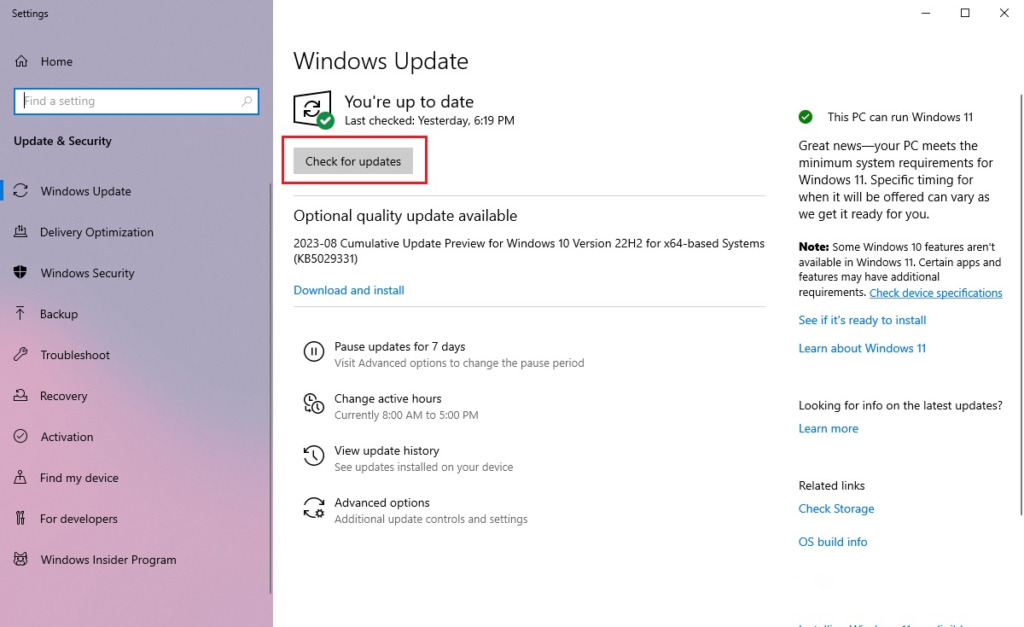
Quét phần mềm độc hại để loại bỏ Botnet:
Sử dụng các phần mềm chống virus để quét toàn bộ hệ thống máy tính của bạn và xóa botnet. Đảm bảo phần mềm được cập nhật và thực hiện quét kỹ lưỡng để phát hiện tất cả các loại phần mềm độc hại, bao gồm cả botnet.
Trước tiên hãy kích hoạt chức năng “Windows Defender”, đây là chức năng bảo vệ mặc định của Windows. Bạn có thể mở nó bằng cách đi tới “Settings -> Windows Security -> Open Windows Security”.
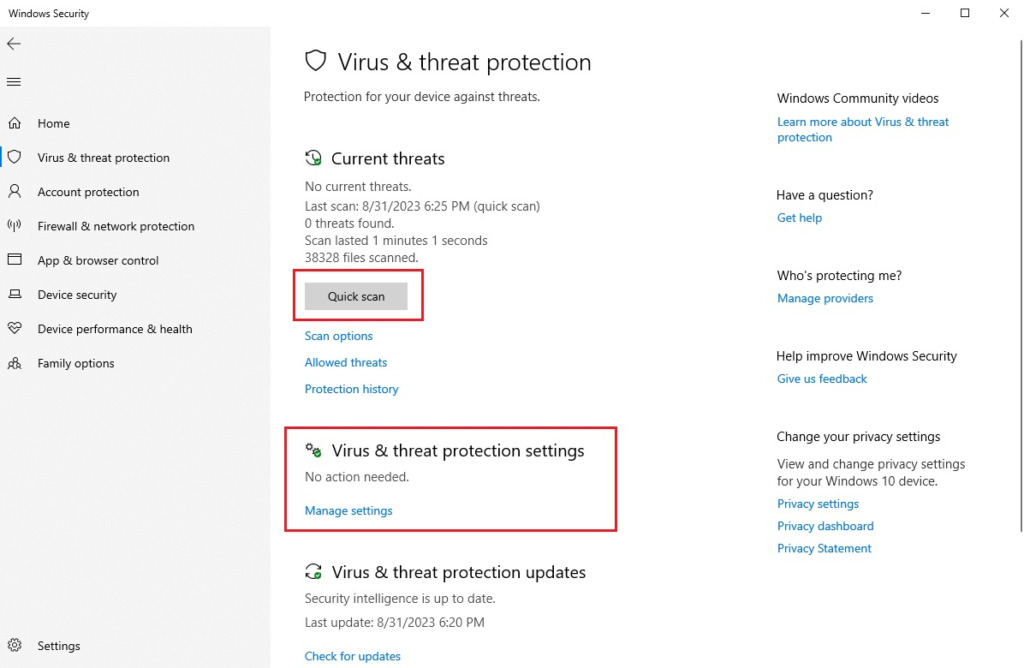
Tiếp tục nhấp vào “Manage settings” và kích hoạt tất cả các chức năng bảo vệ của Windows.
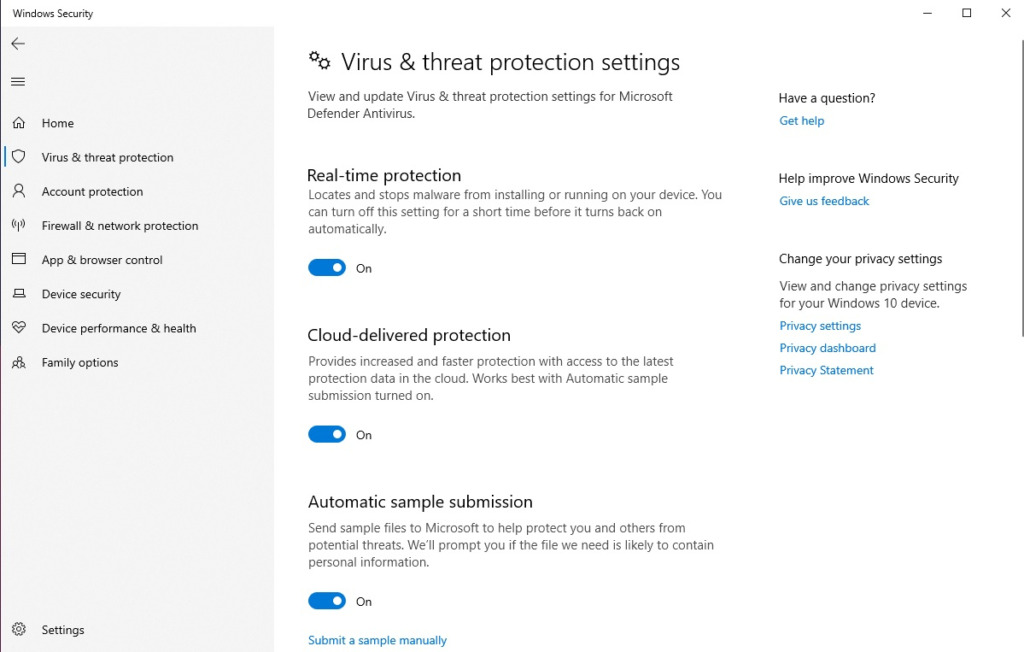
Sau khi bạn đã kích hoạt chức năng bảo vệ máy tính “Windows Defender”, hãy nhấp vào “Scan” để kiểm tra virus và lỗ hổng bảo mật, nó cũng sẽ giúp bạn ngăn chặn các mối đe dọa, ngăn chặn các cuộc tấn công của botnet.
Kiểm tra hiệu suất và mức tiêu thụ tài nguyên:
Botnet thường tiêu thụ tài nguyên máy tính , gây ra hiệu suất chậm hoặc bất thường. Kiểm tra xem máy tính của bạn có hoạt động bất thường, chạy chậm hay sử dụng nhiều CPU và bộ nhớ hơn bình thường hay không. Cách kiểm tra như sau:
Tìm và mở “Task mannager” trong thanh tìm kiếm của Windows. Tại đây bạn sẽ thấy các ứng dụng đang chạy và hiển thị mức tiêu thụ RAM, CPU trên hệ thống.
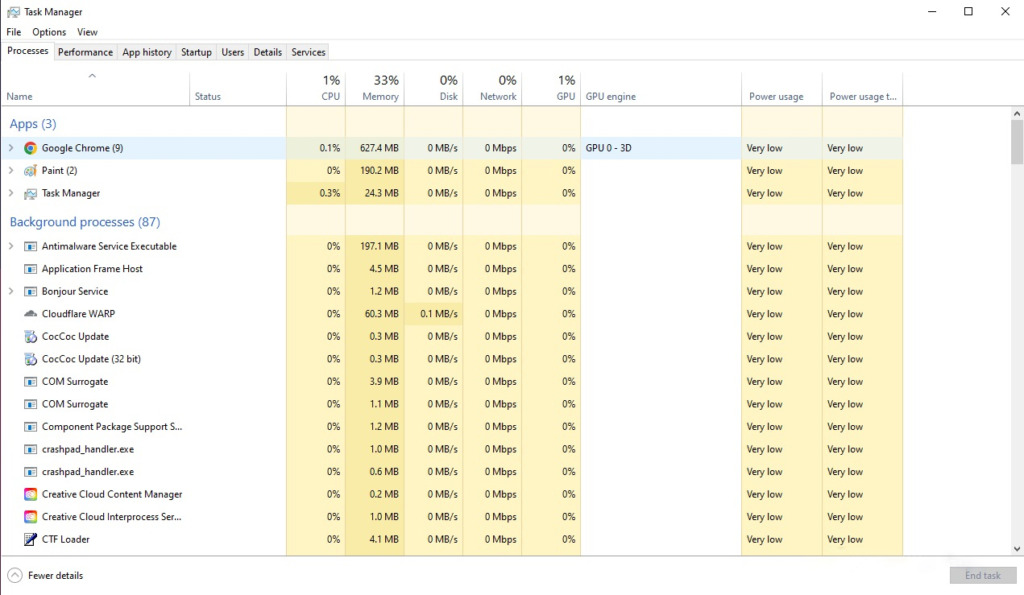
Các tab trong “Task Manager” có các chức năng sau:
- Processes: Hiển thị danh sách các tiến trình đang chạy trên máy tính, bao gồm tên tiến trình, tài nguyên hệ thống mà tiến trình đó đang sử dụng và tên người dùng tương ứng với từng tiến trình. Thông qua các quy trình này, bạn cũng có thể kiểm soát, loại bỏ và ngăn chặn các cuộc tấn công của botnet.
- Performance: Hiển thị thông tin về việc sử dụng tài nguyên hệ thống như CPU, bộ nhớ và đĩa. Điều này giúp bạn giám sát hoạt động tổng thể của hệ thống và xác định xem sự cố có ảnh hưởng đến hiệu suất hay không.
- App history: Hiển thị thông tin về việc sử dụng tài nguyên của ứng dụng trong một khoảng thời gian cụ thể. Bạn có thể thấy bao nhiêu CPU, bộ nhớ và dữ liệu đã được các ứng dụng sử dụng.
- Startup (Start with system): Hiển thị danh sách các ứng dụng và chương trình được cấu hình để khởi động cùng hệ thống. Bạn có thể quản lý các ứng dụng này để tăng tốc độ khởi động máy tính.
- Users: Hiển thị danh sách người dùng hiện đang đăng nhập vào máy tính và số lượng tiến trình mà mỗi người dùng đang chạy.
- Details: Hiển thị danh sách chi tiết các tiến trình đang chạy, bao gồm ID tiến trình, người dùng tương ứng và tài nguyên đã sử dụng. Qua đó bạn có thể phát hiện phần mềm độc hại bị nghi ngờ và ngăn chặn botnet virus.
- Services: Hiển thị danh sách các dịch vụ hệ thống và trạng thái của chúng (đang chạy, không hoạt động). Bạn có thể quản lý các dịch vụ này từ đây.
- Performance Monitor: Mở một cửa sổ chứa các biểu đồ và thông số chi tiết về việc sử dụng tài nguyên hệ thống theo thời gian thực.
These tabs in “Task Manager” help you monitor and manage processes and resources on your computer, thereby helping you identify performance problems or disruptive, unsafe applications.
Các tab này trong “Task Manager” giúp bạn giám sát và quản lý các quy trình cũng như tài nguyên trên máy tính của mình, từ đó giúp bạn xác định các vấn đề về hiệu suất hoặc các ứng dụng gây gián đoạn, không an toàn.
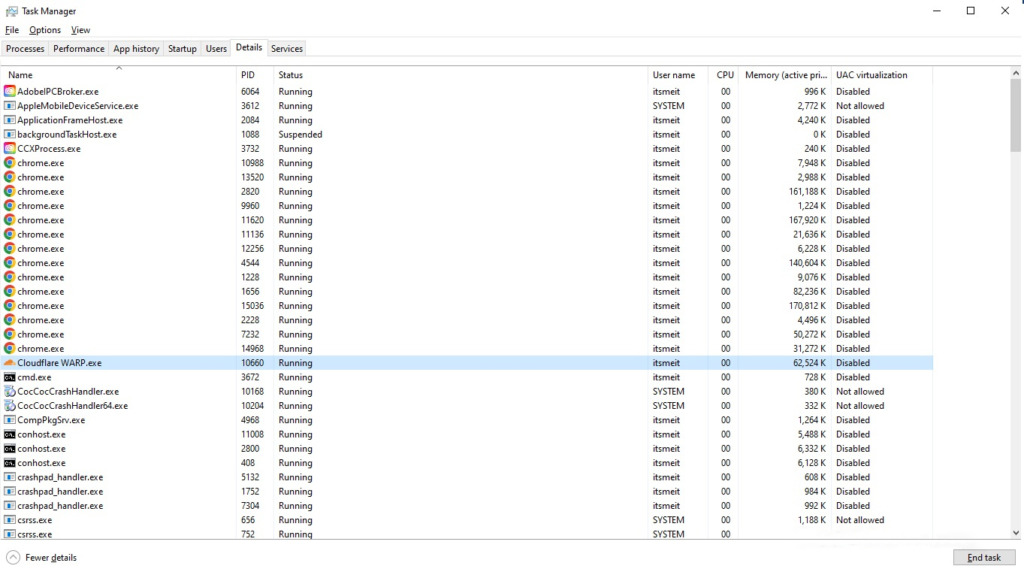
Kiểm tra lưu lượng mạng:
Kiểm tra lưu lượng mạng là một phương pháp quan trọng để xác định xem hoạt động của botnet có đang diễn ra trên máy tính của bạn hay không. Dưới đây là một số bước chi tiết để kiểm tra lưu lượng mạng và phát hiện các dấu hiệu hoạt động của botnet:
1. Sử dụng các công cụ giám sát mạng:
Có nhiều công cụ giám sát mạng có thể giúp bạn giám sát lưu lượng mạng trên máy tính, ngăn chặn các cuộc tấn công của botnet. Một số công cụ phổ biến bao gồm Wireshark, GlassWire và NetWorx. Cài đặt và định cấu hình công cụ này để giám sát dữ liệu đi qua máy tính của bạn.
2. Xác định các kết nối không phổ biến:
Sử dụng công cụ giám sát mạng để xem lại danh sách các kết nối mạng đang hoạt động trên máy tính của bạn. Tìm kiếm các địa chỉ IP hoặc tên miền lạ, đặc biệt là những địa chỉ ở những quốc gia không liên quan đến hoạt động thông thường của bạn.
3. Kiểm tra lưu lượng truy cập để tìm các cổng bất thường:
Botnet thường sử dụng các cổng bất thường để giao tiếp với bộ điều khiển từ xa. Sử dụng công cụ giám sát mạng để xem xét lưu lượng truy cập cho các cổng không được sử dụng thường xuyên để liên lạc mạng, chẳng hạn như cổng 6667 (IRC) hoặc cổng 31337 (Backdoor).
4. Theo dõi lưu lượng truy cập được mã hóa:
Một số botnet sử dụng mã hóa để che giấu hoạt động của chúng. Tuy nhiên, việc kiểm tra lưu lượng được mã hóa có thể tốn thời gian và đòi hỏi kiến thức chuyên môn. Nếu phát hiện lưu lượng truy cập được mã hóa đáng ngờ, bạn nên tham khảo ý kiến chuyên gia bảo mật để được hỗ trợ ngăn chặn các cuộc tấn công của botnet.
5. So sánh với dữ liệu thông thường:
Nắm vững dữ liệu lưu lượng truy cập mạng thông thường của máy tính để so sánh với lưu lượng truy cập hiện tại. Sự khác biệt đột ngột và không giải thích được về lưu lượng mạng có thể là dấu hiệu của hoạt động botnet.
Nếu bạn phát hiện bất kỳ dấu hiệu đáng ngờ nào trong lưu lượng truy cập mạng, chẳng hạn như kiểu sử dụng bất thường, truy cập từ địa chỉ IP lạ hoặc bất kỳ điểm bất thường nào khác, bạn có thể thực hiện các biện pháp để giảm thiểu mối đe dọa và ngăn chặn các cuộc tấn công của botnet.
Sử dụng công cụ chống botnet:
Có một số công cụ chuyên dụng để kiểm tra và loại bỏ botnet khỏi máy tính như: McAfee Stinger, Norton Power Eraser, Kaspersky Virus Removal Tool hay Malwarebytes Anti-Malware.
Trong hướng dẫn này, chúng ta sẽ sử dụng “ Malwarebytes Anti-Malware ”, đây là một công cụ chống phần mềm độc hại phổ biến với khả năng phát hiện và loại bỏ tất cả các loại phần mềm độc hại, bao gồm cả botnet. Công cụ này cung cấp phiên bản miễn phí và phiên bản trả phí với các tính năng mở rộng.
Cài đặt và sử dụng Malwarebytes Anti-Malware:
– Bước 1: Truy cập trang web www.malwarebytes.com , bạn có thể trả tiền để mua phiên bản Premium với các tính năng mở rộng hoặc tải xuống phiên bản miễn phí.
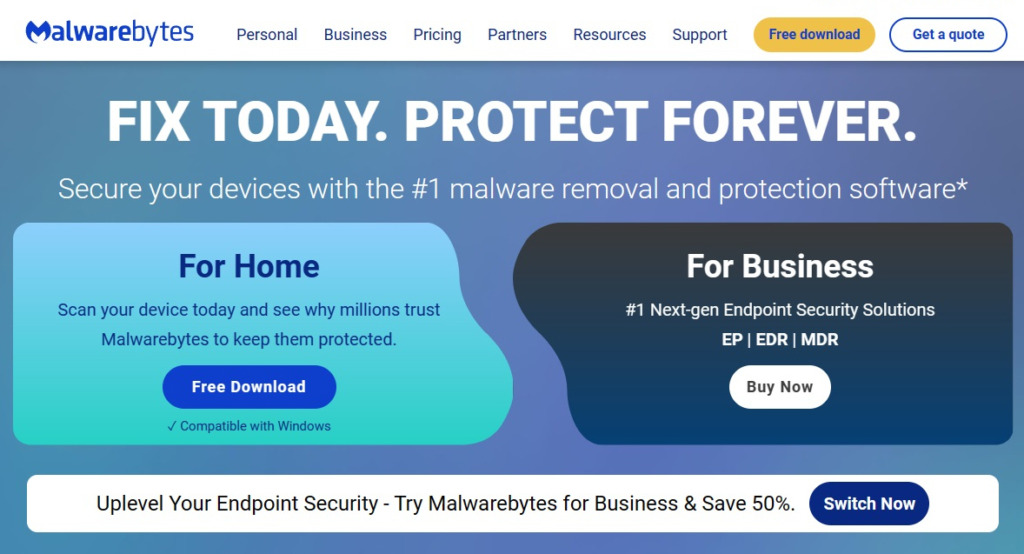
– Bước 2: Click vào file “MBSetup.exe” và “Next” cho đến khi “Finish”.
– Bước 3: Giao diện của phần mềm Malwarebytes thân thiện với người dùng. Nhấp vào “Scan” để bắt đầu quá trình quét virus. Nếu phát hiện tệp bị nhiễm hoặc nghi ngờ tệp đó có thể là botnet hoặc vi-rút, bạn có thể tìm kiếm tên tệp trên Google để thu thập thông tin về tệp đó. Sau đó, bạn có thể thực hiện các hành động thích hợp để giải quyết vấn đề nếu cần.
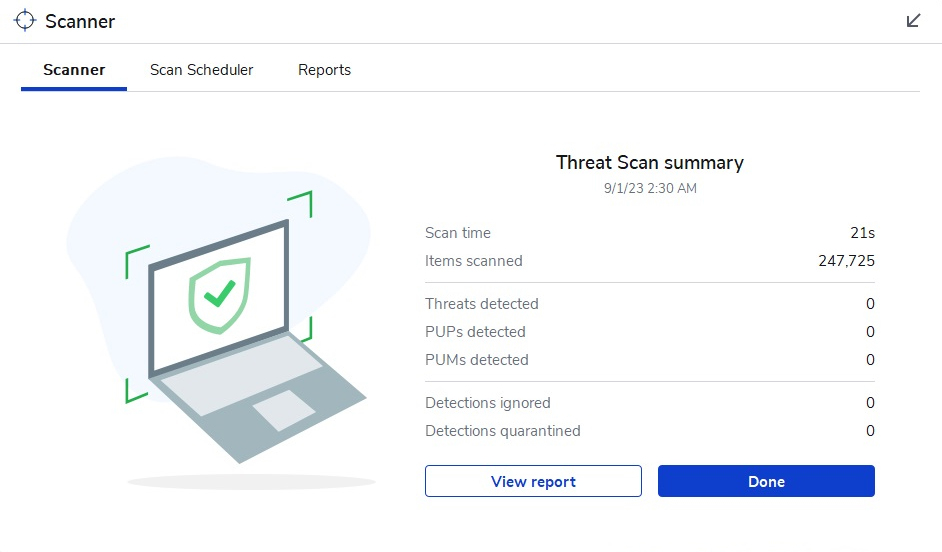
Tất nhiên, ngoài Malwarebytes, bạn cũng có thể thử với các phần mềm tương tự khác.
Ngăn chặn sự lây nhiễm virus và phần mềm độc hại Botnet
Luôn cập nhật kiến thức công nghệ
Để ngăn chặn hoặc loại bỏ botnet, điều quan trọng trước tiên là bạn phải tự tìm hiểu và cập nhật thông tin về công nghệ, Internet cũng như các hình thức lừa đảo khác nhau. Ví dụ: khi ai đó gửi cho bạn một liên kết, hãy đảm bảo bạn có đủ thông tin về liên kết đó trước khi nhấp vào liên kết đó. Các liên kết này thường mạo danh ngân hàng hoặc công ty hoặc có thể chứa các tệp vi-rút có hại.
Vô hiệu hóa cookie trình duyệt để tăng cường quyền riêng tư
Cookie là một dạng dữ liệu nhỏ được lưu trữ trên máy tính của người dùng khi họ truy cập một trang web. Cookie thường chứa thông tin về hành vi duyệt web của người dùng, cung cấp các dịch vụ được cá nhân hóa và giúp các trang web ghi nhớ thông tin về người dùng khi họ quay lại. Cookie được sử dụng để cung cấp trải nghiệm duyệt web tốt hơn, chẳng hạn như lưu trữ thông tin đăng nhập, giỏ hàng, lịch sử duyệt web và các cài đặt cá nhân khác.
Tuy nhiên, cookie cũng có nhược điểm và có thể gây ra các vấn đề về bảo mật và quyền riêng tư. Hơn nữa, cookie thường được sử dụng để duy trì phiên của người dùng trên các trang web. Tuy nhiên, nếu bạn không bảo vệ khỏi botnet, cookie có thể tạo cơ hội cho kẻ tấn công sử dụng botnet để xâm phạm tài khoản người dùng mà không cần mật khẩu và thậm chí không cần trải qua quá trình xác thực bảo mật.
Nếu muốn đảm bảo an toàn, bạn có thể tắt tính năng lưu cookie trên trình duyệt, ví dụ Chrome, bạn có thể vào cài đặt, tìm “cookie” và bật chức năng xóa cookie khi đóng trình duyệt. Đây là cách cơ bản nhưng cũng rất an toàn để ngăn chặn các cuộc tấn công của botnet.
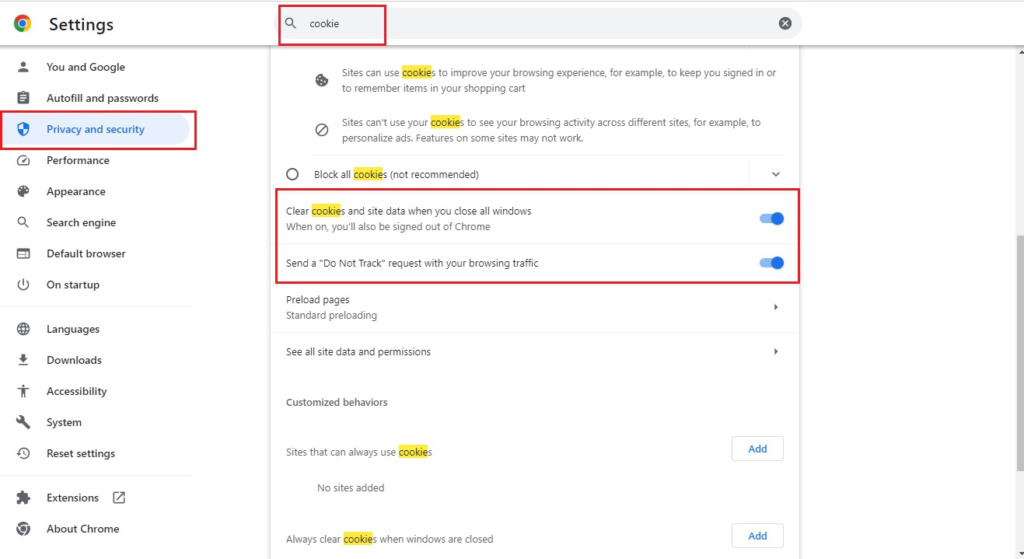
Xác thực hai yếu tố (2FA) cho tài khoản mạng xã hội
Tất cả các tài khoản mạng xã hội bao gồm Facebook, Google, Zalo đều cung cấp xác thực hai yếu tố. Bạn có thể cài đặt và kích hoạt tính năng này để bảo vệ tài khoản của mình và ngăn chặn các cuộc tấn công của botnet. Ngoài ra, hãy nhớ thay đổi mật khẩu thường xuyên để tăng tính bảo mật. Điều quan trọng là tránh lưu thông tin cá nhân, chi tiết tài khoản ngân hàng hoặc thông tin thẻ tín dụng trong trình duyệt của bạn.
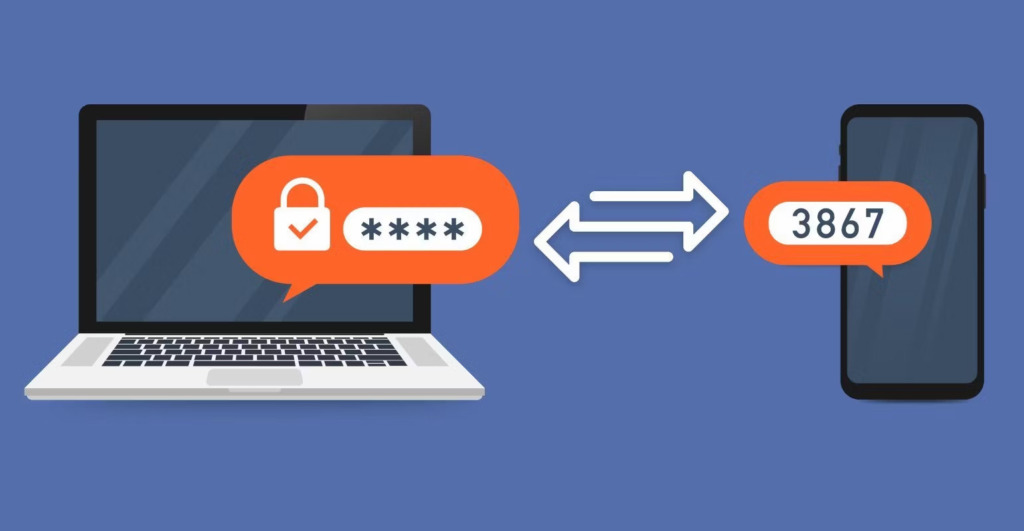
Chúng tôi mong muốn chia sẻ kiến thức với bạn để nâng cao hiểu biết của bạn về các trò lừa đảo trực tuyến và cách ngăn chặn máy tính của bạn bị nhiễm mã độc, từ đó ngăn chặn các cuộc tấn công của botnet. Chúng tôi hy vọng thông tin này sẽ mang tính giáo dục và động viên bạn luôn cập nhật để bảo vệ bản thân khỏi những rủi ro trực tuyến.